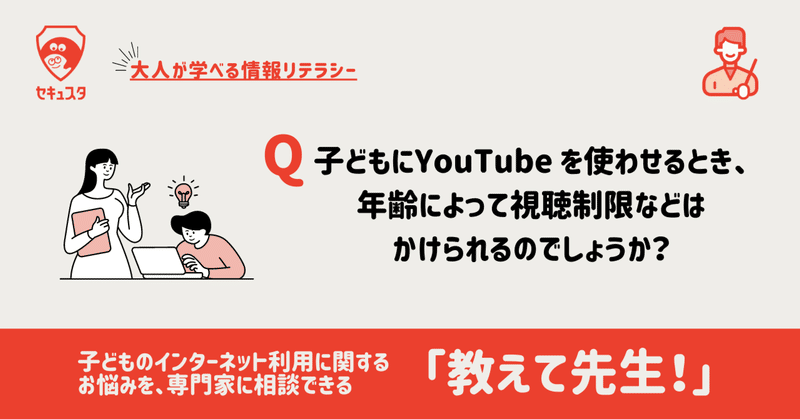
Q. 子どもにYouTube を使わせるとき、年齢によって視聴制限などはかけられるのでしょうか?
こんにちは!セキュスタ 子ども安全情報局です。
私たちは、セキュリティ学習教材「セキュスタ」を開発した情報リテラシー・情報セキュリティを専門とする先生方と共に、保護者の方々向けに、子どもの安心・安全情報に関わる様々なトピックを配信しています。
トピックの詳しい内容はこちらをご覧ください。
子どものインターネットやSNSなどの利用に関する保護者のお悩みに、専門家の先生方が回答する「教えて先生!」に寄せられたご相談の中から、今回はこちらのご質問にお答えいたします。
Q. 子どもにYouTube を使わせるとき、年齢によって視聴制限などはかけられるのでしょうか?
A:子どもたちがインターネットを利用する上で、最も利用頻度の高いコンテンツが動画です。
最近では乳幼児に動画を見せてあやすような場面も当たり前になってきていますし、もう少し大きくなってくると動画にのめり込む子どもたちも増えてきます。
一方で、インターネット上には子どもたちに相応しくない動画も存在しているため、そのような動画を誤って子どもが見てしまうというリスクも存在します。そのような状況を見聞きしていると、保護者としては動画視聴について不安を感じてしまいますよね。
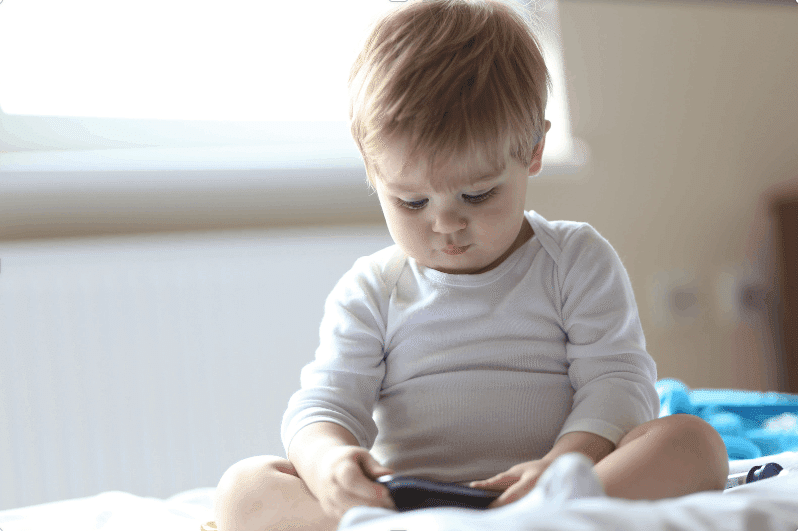
今回のご質問にある視聴制限についてですが、一般に提供されているYouTube アプリにはそれぞれ年齢制限があります。
アプリの年齢制限については以前の質問でも解説していますので、考え方についてはそちらを参照してください。
「YouTubeアプリ」には年齢制限がありますが、YouTubeをブラウザ上で使用する場合は、ブラウザアプリの年齢制限に従います。
そのため、提供されているブラウザアプリの年齢制限設定によっては、YouTubeアプリの年齢制限以下のお子さんでも視聴が可能になります。
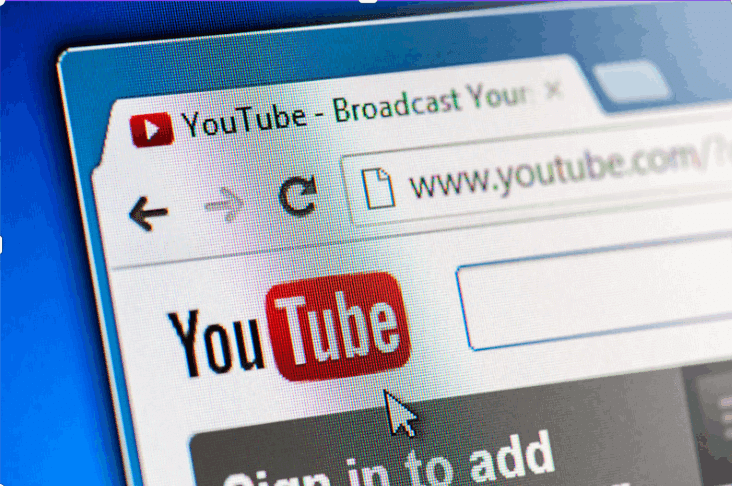
YouTube を提供しているGoogle 社は、アメリカの企業なので以前の質問で回答したように自社のサービスを13 歳未満の子どもが利用する場合、かなり厳格に安全性を確保する仕組みを設けていますので、お子さんが13 歳未満の場合は「YouTube Kids アプリ」を使って制限をかけながら視聴するのが理想的です。
一方、日本で生活している13 歳以上の子どもについては、Google アカウントを自分で作ることができる(保護者の同意が必要)ため、制限をかけづらい環境にあります。
この場合は、保護者のGoogle アカウントとお子さんのGoogle アカウントを連携させ、保護者側で視聴制限をかけながら運用すると良いでしょう。
【お子さんが0 歳〜12 歳の場合】
0 歳〜12 歳の場合、「YouTube アプリ」の利用が規約上できませんので、原則として「YouTube Kids アプリ」を利用する形での運用が推奨されています。
YouTubeKids アプリは、子どもたちが安全にYouTube を利用することができるように提供されたアプリですので、特に未就学児など低年齢のお子さんが動画視聴をする場合、まずはYouTube Kids アプリを使うことをお勧めします。
▼YouTubeKidsについて
YouTube Kids では、保護者のアカウント上に子ども専用のプロフィールを作り、そこで動画の視聴について細かく管理することが可能です。
年齢帯は、「0 歳〜4 歳向け」、「5 歳〜8 歳向け」、「9 歳〜12 歳向け」と3 段階に分けられており、保護者が許可した動画以外を見せないようにする設定や、検索機能をOFF にすることもできますので、子どもが不用意に再生した動画からあまり見せたくない内容の動画に移動するようなリスクを避けることができます。
長時間視聴を避けるための時間制限機能も含まれていますので、使いすぎ防止の意味でも安心です。
▼YouTubeKids ご家族向けのヒントやツール
YouTubeKidsは子供でも安心して使える便利なサービスですが、小学校中学年〜高学年ぐらいの子どもたち(9 歳以上)にとっては、YouTubeKids アプリの見た目が幼児向けのように感じられ、良いイメージを持てない可能性もあります。
例えばレストランで、「お子様ランチが物足りないと感じて大人と変わらないメニューを頼むようになる感じ」と言えば伝わるでしょうか(笑)。
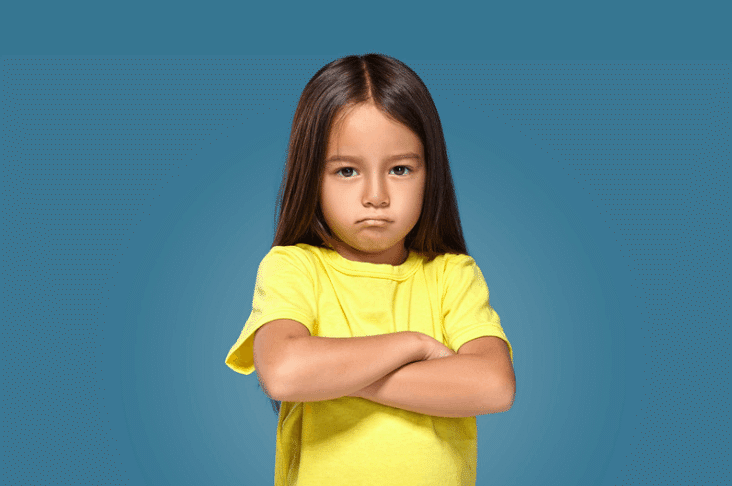
しかしながら、ここで13歳未満のお子さんにYouTube アプリを使わせると利用規約違反となってしまうため、なかなか辛いところです。対応策としては、YouTubeKidsアプリを使わず、ブラウザで動画を視聴するという手段が考えられます。(ただし、iOSの場合はブラウザアプリの年齢制限が+17となっているため、この方法は利用できません。)
その場合は、保護者のGoogle アカウントの下にお子さんのGoogle アカウントを作成し、そこで年齢制限をかけます。
具体的には、Google の「ファミリーリンクアプリ」などGoogle が用意している「ペアレンタルコントロール」を使う形になります。これによって保護者側でお子さんの視聴する動画を管理し、安全に運用するという仕組みです。
13 歳未満のお子さんのアカウントを作成する方法は、以下を参照してください。
▼13歳未満のGoogleアカウント作成方法
アカウントの作成と連携が終了したら、こちらの手順の「ファミリーリンク」の箇所を中心に設定を進めてみましょう。
▼ファミリーリンクの設定
ファミリーリンクの中で、アプリやブラウザの利用時間や動画の内容についての年齢制限が決められますので、ご家庭のルールに従って設定してみてください。
【お子さんが13〜17歳の場合】
全てのアプリが利用可能で、Google アカウントも子ども自身で作成が可能(保護者の同意は必要)になります。
全く制限がない状態で利用できてしまうため、ご家庭の考え方やお子さん自身の性格などによっては不安に思われるケースもあるかもしれません。
このような場合は、お子さんの作成しているGoogle アカウントを「子どもアカウント」として保護者のアカウントと連携させ、ペアレンタルコントロール設定を使うのがおすすめです。
既存のアカウント(お子さんが自身で作成したお子さんのアカウント)を保護者のアカウントと連携させるための方法は、以下のリンク先を参照してください。
▼保護者のアカウントとの連携方法
この設定が終了したら、上記0〜12 歳までと同じ方法で「ファミリーリンク」による設定を進めていきましょう。
▼ファミリーリンクの設定方法
なお、子どもにも人権があり、自己決定権があります。
お子さんのアカウントを連携させる場合には、お子さんにペアレンタルコントロールの必要性をきちんと説明し、同意を得るようにすると良いでしょう。
以上が、具体的なアプリの設定方法を含めた年齢制限のかけ方です。
動画は、子どもたちを夢中にさせるコンテンツでもあり、新たな学びの場にも繋がっています。子どもたちにとって最適で良質なコンテンツを健康に留意しながら見せてあげることも大切です。
ただし一方で、長時間視聴による精神的・身体的弊害や、悪質なコンテンツを見せるリスクも懸念されます。
機械的な仕組みではデメリットを完全に除去することができませんので、動画視聴の状態を見守り、どんな動画を見ているのかを話したり、一緒に見て共感しあったりすることも大切な親子の会話になるのではないかと思います。
ご家庭なりの方法で、動画視聴と上手に付き合えることを心から願っています。

いかがでしたか?このnoteでは、今後も「教えて先生!」にお寄せいただいたご質問に専門家の先生方が回答した記事をご紹介していきます。
ふと思った疑問や質問にもお答えいたしますので、どうぞお気軽にご質問ください。
「教えて先生!」へのご相談はこちらから▼

「セキュスタ 子ども安全情報局」は2023年春より、子供の安心・安全を実現するための情報を定期的に配信しています。note更新のお知らせの他、気になるニュースなど情報は全てLINEの公式アカウント経由でお届けします。ぜひご登録ください!「教えて先生!」も公式LINEからご応募可能です。
セキュスタ 子ども安全情報局 公式LINEはこちら

サービスはシヤチハタ株式会社がご提供し、セキュスタ 子ども安全情報局が運営を行います。
お問い合わせは secusta@dsinnovation.co.jp までお知らせください。
この記事が気に入ったらサポートをしてみませんか?
